ドキュメントファイル「hwp」をご存知でしょうか。日本はMicrosoft Office「Word」のdocxファイルが使われているため、あまり馴染みがありません。しかし海外の企業と取引するような場合、受け取った資料がhwpファイルの可能性もあるでしょう。
hwpファイルを開く方法を3つ紹介します。開けないファイルを修復するときは、データ修復ソフト「Repairit」が便利です。
hwpファイルとは、韓国で使われている一般的なドキュメントファイルです。ちょうど日本で言うところのMicrosoft Office「Word」にあるdocxファイルに該当します。日本のドキュメントファイルはdocxファイルが一般的なため、hwpファイルの存在を知らない方も多く居るでしょう。日常生活で使うことは稀ですが、海外企業と取引するシーンではメールの添付資料にhwpファイルが使用される場合があります。
さらに詳しく解説すると、hwpファイルは韓国のオフィスソフト企業「ハンコム」からリリースされているドキュメントツールに使用されているファイルです。ハンコムはハングル文字に対応しているため、韓国で一般的に使用されているほど高い人気を誇ります。
hwpファイルを開く方法を3つ紹介します。具体的な方法は、以下のとおりです。
注意したいのは、hwpファイルを編集できるのはごく一部のツールであること。文字化けせず正確に表示し、さらに編集しようとすると、有料ツールの使用が必須です。そのため今回は、簡単な閲覧ツールと変換ツールを紹介します。hwpファイルが開かないとお困りの方は、ぜひ参考にしてください。
hwpファイルは、もともとハンコムからリリースされているドキュメントツールで使用されているファイルです。当然ですが、ハンコムをインストールすればhwpファイルを開けます。ただし、ハンコムは有料版と無料版が存在するオフィスソフトです。閲覧だけなら無料版で開けますが、編集もしたいとなると有料版を購入するしかありません。閲覧目的で開く方法なので、注意が必要です。
ハンコムでhwpファイルを開く方法は、以下の手順です。
※図はMac版ですが、Windows版でも同じ手順です。
手順1.ハンコム公式サイトから、「Windowsハンコムオフィスビューア」をダウンロードする
※画像と手順表記「Windowsハンコムオフィスビューア」は日本語翻訳した場合
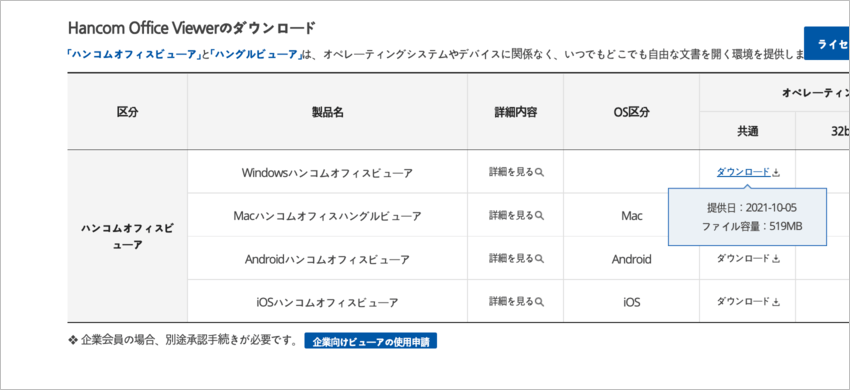
引用元:ハンコム公式サイト「ダウンロードページ」より
手順2.案内に従って「ハンコムオフィスビューア」をインストールする
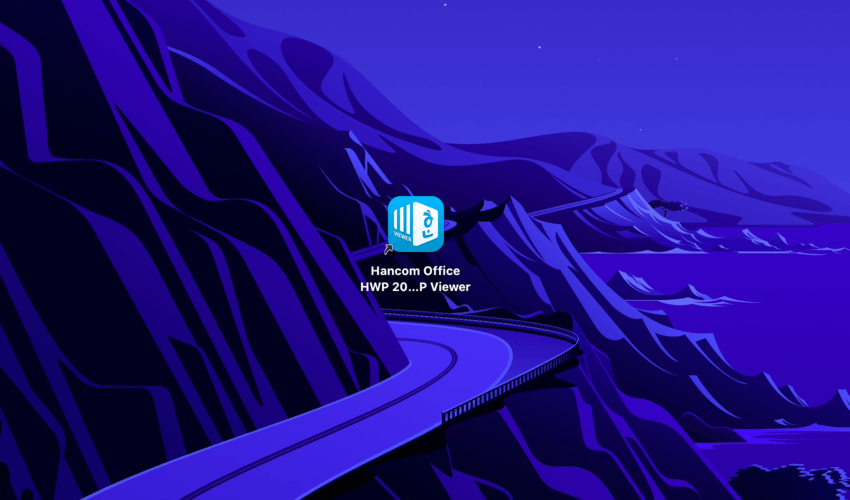
手順3.「ハンコムオフィスビューア」で開きたいhwpファイルをドラッグ&ペーストする
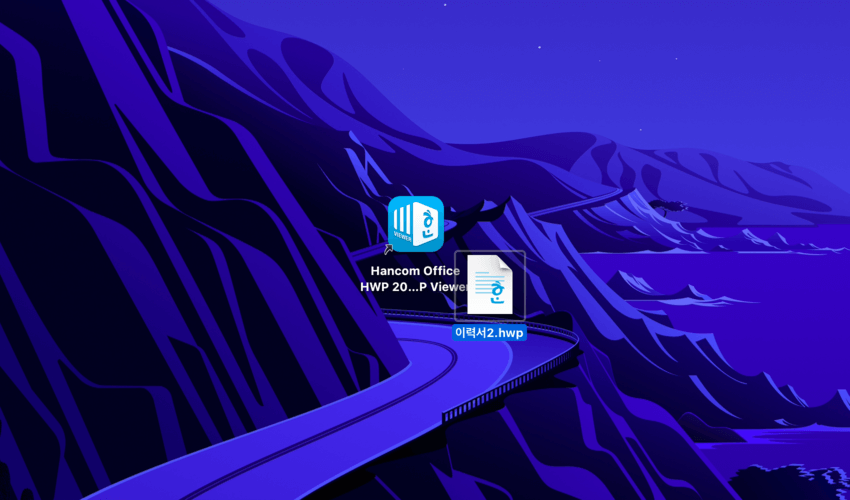
手順4.自動でhwpファイルが開く
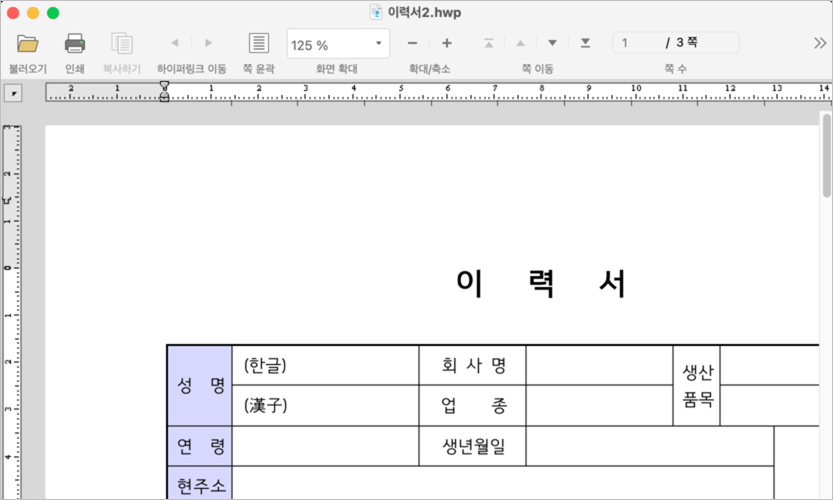
「海外サイトのツールは抵抗がある」という方は、もっと手軽に閲覧できるビューワーを紹介します。フリーオンラインサイトであれば、hwpファイルをドラッグするだけなので非常に簡単に閲覧が可能です。頻繁にhwpファイルを開く機会がある場合は、サイトをブックマークしておくだけでいつでも利用できます。パソコンにインストールする必要もないため、安心して利用しましょう。
hwpファイルを開くフリーオンラインサイトは、図のとおりです。
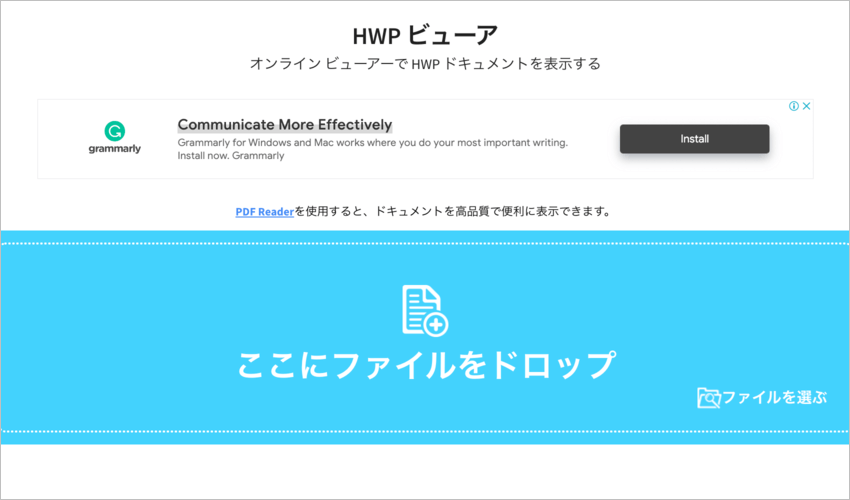
引用元:alinpdfサイトより
hwpファイルを閲覧だけでなく編集したいときは、コンバータを使うと便利です。コンバータとは、使用できるファイル形式に変換するツールのこと。hwpファイルが編集できないなら、同じドキュメントファイルで日本で馴染みのあるdocxファイルに変換してみましょう。また、あくまで無料の簡易的なコンバータです。複雑な文章や装飾があると、文字化けする可能性があります。使用するときは注意しましょう。
フリーオンラインサイトのため、hwpファイルをドラッグするだけで変換できます。以下は簡単な手順です。
フリーコンバータでdocxファイルに変換する方法は、以下の手順です。
手順1.フリーコンバータサイトにアクセスし、hwpファイルを選択する
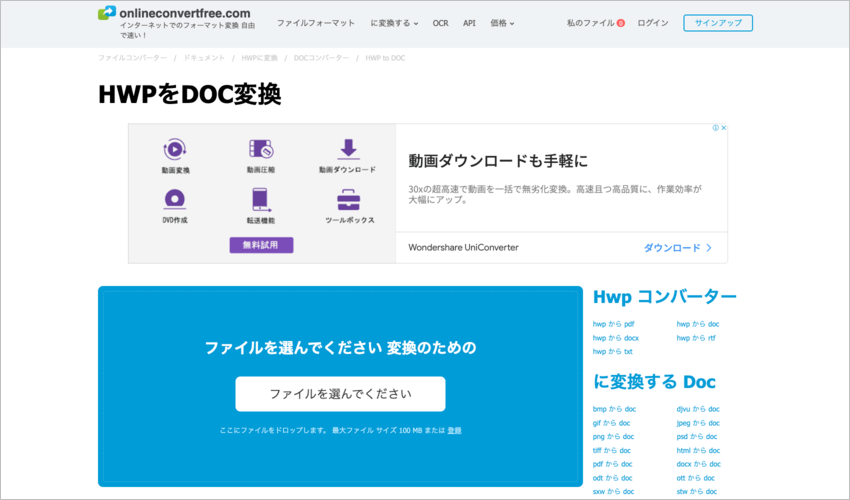
引用元:>onlineconvertfree.comより
手順2.hwpファイルをドラッグ&ペーストし、変換先を「docx」に指定して「変換」を選択する
※今回試行したファイル名は「テスト.hwp」を想定しています。
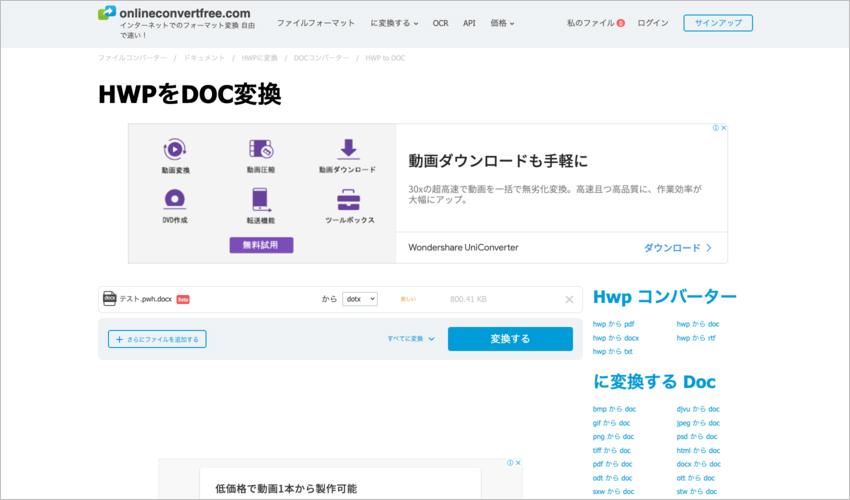
引用元:onlineconvertfree.comより
手順3.変換されたファイルをダウンロードすると完了
hwpファイルやdocxファイルにかかわらず、どうしてもドキュメントファイルが開かないときは、ファイルが破損している可能性があります。ファイルが破損している間は、メールを開けません。解決するためには、専用のツールで修復する必要があります。
破損したファイルを開く状態にするには、さまざまな拡張子やOSに対応するファイル修復ソフトWondershare Repairit(リペアリット)がオススメです。Repairitは、簡単な操作で素早く修復する便利なツール。パソコン初心者でも使えるように設計されているため、パソコンスキルを問わず使用できます。
拡張子の扱いは繊細です。少しでも設定を変更すると、ファイルが破損する可能性があります。今回紹介したように、hwpファイルを扱うときはWondershare Repairitのようなファイル修復ソフトがあると非常に便利です
「Wondershare Repairit」を起動した後、「+追加」ボタンをクリックして、破損したファイルを追加します。
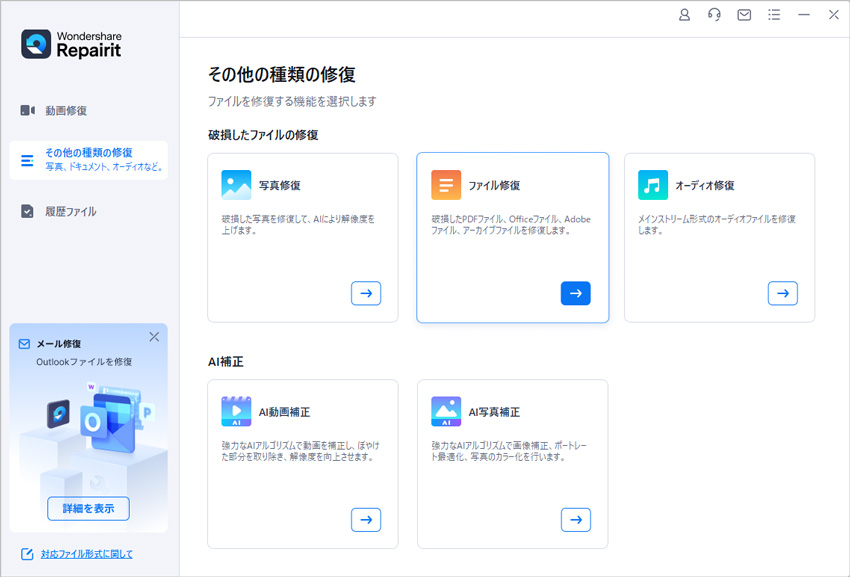
エクセルファイルを追加できたら、右下の「修復」をクリックします。
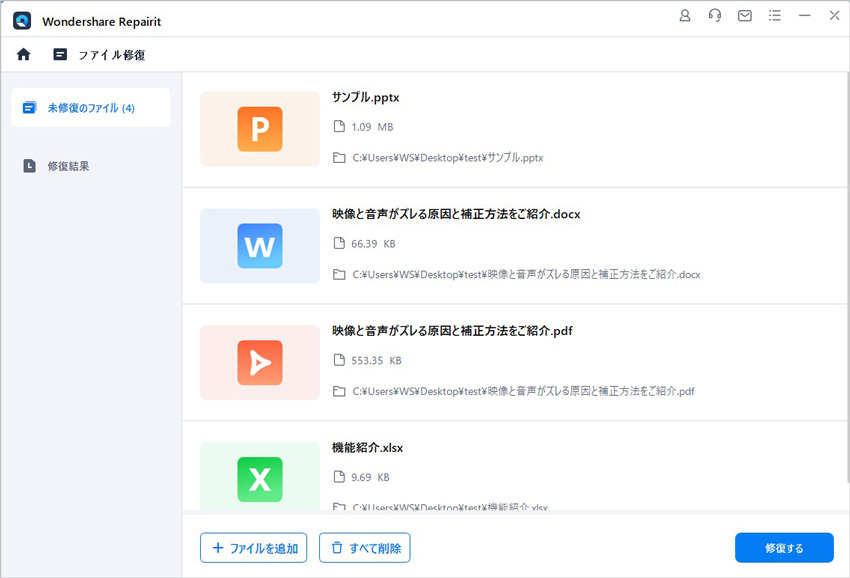
修復完了すると、「プレビュー」をクリックして修復できたファイルをプレビューできます。そして、「保存」ボタンをクリックして、修復できたファイルを保存します。
(*ファイルをプレビューできない場合もあります。この場合、直接的にパソコンに保存してファイルを開いてみてください。)
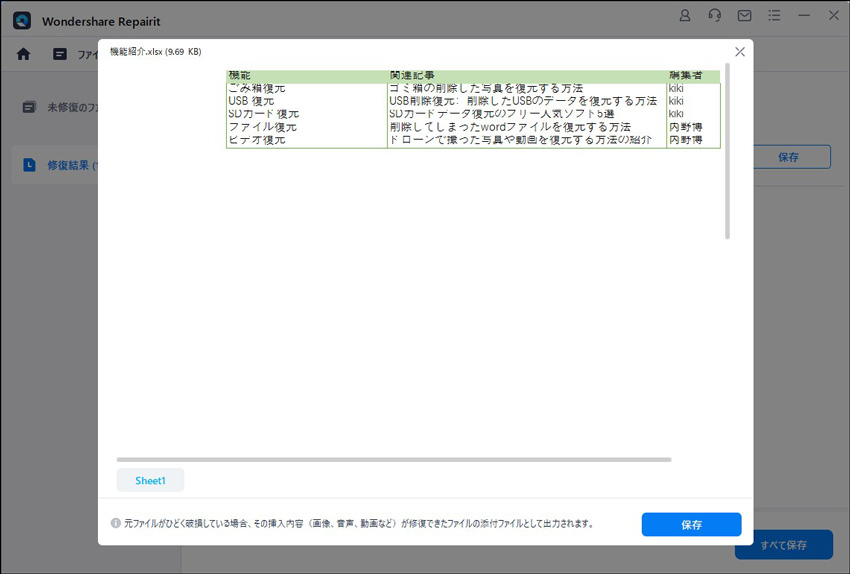
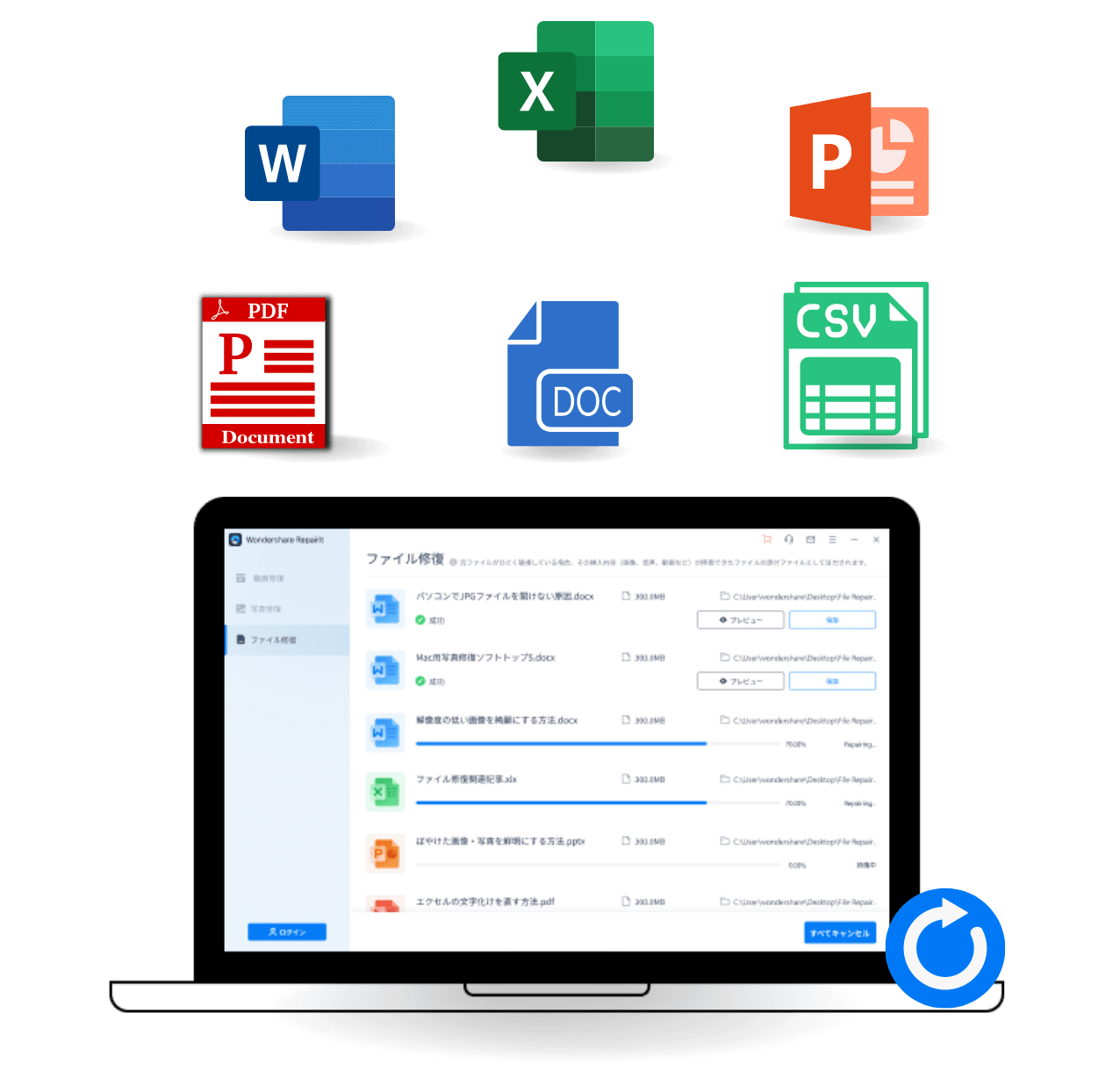
パワーポイントでは、多くのデータを挿入するとファイル容量が大きくなる恐れが出てきます。定期的に容量を減らすのは必要ですよ。今回は、パワーポイントを圧縮する方法、容量を減らすコツを紹介します。 ...
エクセルファイルを開こうとすると、「Excelファイル拡張子が正しくありません」のエラーが発生してファイルが開けなくなりました!この場合、どうすればいいですか。開けないエクセルを修復する方法がありませんか。 ...
Excel(エクセル)ファイルの拡張子「xlsx」を開けないとお困りですか?本記事では、Excelファイルが開けない問題の解決方法を分かりやすく紹介します。エクセルファイルが開けないときに役立つ情報をお探しの方は、ぜひご覧ください! ...
内野 博
編集長